Програми не відкриваються або не завантажуються за допомогою Google Відтворюйте основні причини та способи їх вирішення

- 4327
- 622
- Manuel Smith
У телефонах Android встановіть більшість програм та ігор користувача за допомогою Google Play. Це не лише найшвидший і найзручніший спосіб встановлення нових програм, але й безпечно, оскільки Google перевіряє на відсутність шкідливого коду безпосередньо. Але існують ситуації, в яких Google Play не працює нормально, і додатки не можуть бути встановлені або завантажені з нього. У більшості випадків користувач може вирішити проблему самостійно.

З чим можуть бути пов'язані проблеми
Найпоширеніші причини, через які Google Play не працює на Android, таким чином:
- Відсутність Інтернету.
- Google Play або Android сам.
- Неправильно встановити дату та час на пристрої.
- Google Play Блокування трафіку.
- Будинки з серверами Google.
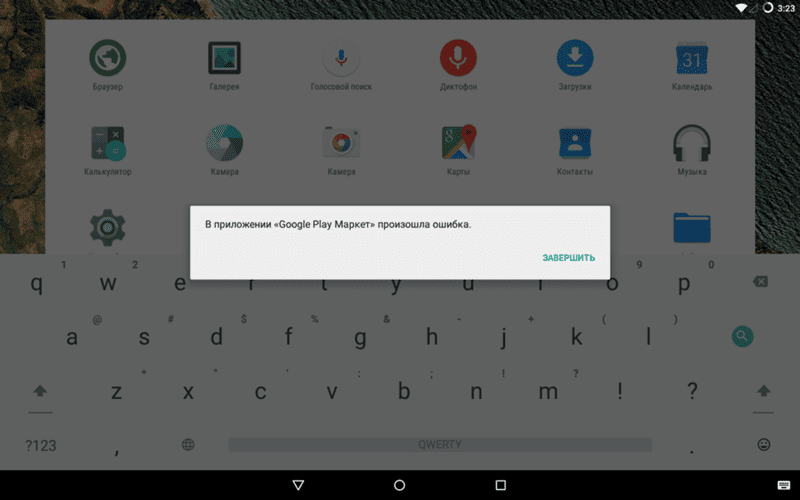
У дуже рідкісних випадках магазин додатків не працює через блокування самого пристрою Google. Це трапляється, якщо раніше користувач використовував зламану версію Google Play, де перевірка оплати покупки вимкнена.
Перезавантаження смартфона
Невдача в роботі Google Play - одна з найпоширеніших причин, чому програми з ігрового ринку не відкриваються і не завантажуються. Тому необхідно почати саме з перезапуску самого пристрою. Поряд з цим, усі встановлені системні програми перезапускаються, включаючи Google Services.
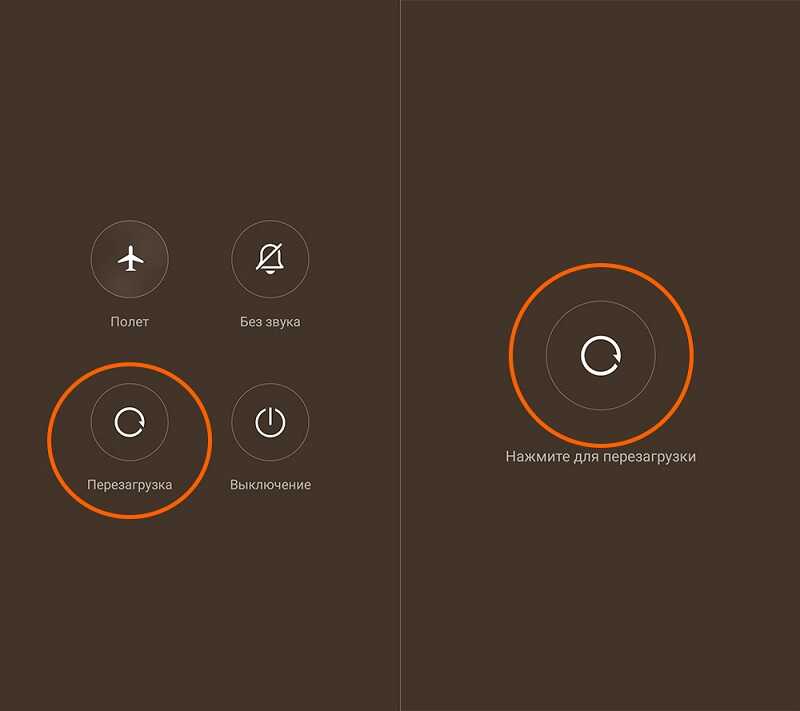
Замість перезавантаження ви також можете перейти до менеджера завдань і вручну «вивантажити» ринок відтворення з пам’яті, а потім спробувати відкрити його ще раз. Але, наприклад, на пристроях від Xiaomi під контролем MIUI побудованого менеджера завдань. Там, для повного закриття програми та її розвантаження з пам'яті, необхідно переходити у властивості самої програми, а потім вибрати "відключити".
Перевірте підключення до Інтернету
Якщо Google Play відкривається і працює, але не оновлює програми, то він може не мати доступу до Інтернету. Щоб перевірити з'єднання, перейдіть до Wi-Fi або 3G/LTE-депорт. Якщо завантаження оновлень починає працювати нормально, тоді слід перевірити налаштування маршрутизатора або мобільної мережі.
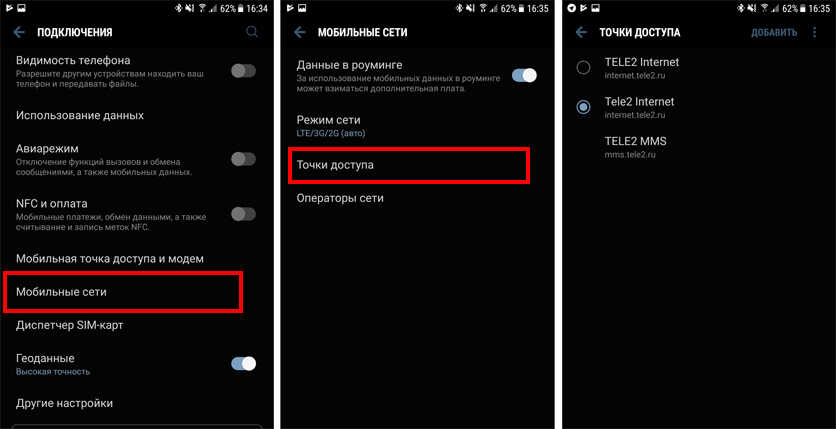
Налаштуйте дату та час
Якщо пристрій має неправильну дату чи час, то це також може бути причиною того, що ринок Play не оновлюється або не завантажує додатки. Система просто блокує підключення до Інтернету через неможливість перевірити термін зберігання сертифікатів безпеки. Те саме виникає, якщо на смартфоні обрано неправильний часовий пояс, але час правда. І все завдяки системі шифрування через, в якій сертифікати на серверах Google "перевидані" кожні 10-20 хвилин.
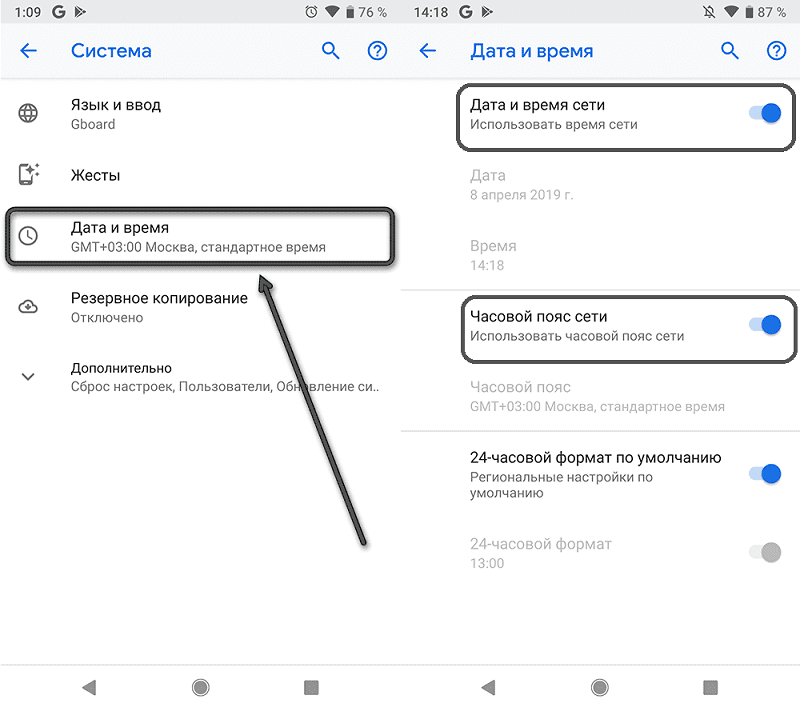
Загалом, спочатку вам потрібно встановити потрібну область, а потім рекомендується ввімкнути синхронізацію годинника відповідно до налаштувань мобільної мережі.
Проблема серверів Google
Якщо Google Play не працює нормально, вам потрібно перевірити, чи завантажуються інші програми. Можливо, що сервер із оновленнями тимчасово не працює або просто перевантажений. Але користувач не зможе усунути цю проблему - йому доведеться почекати і повторити спробу завантажити програму або оновити її пізніше.
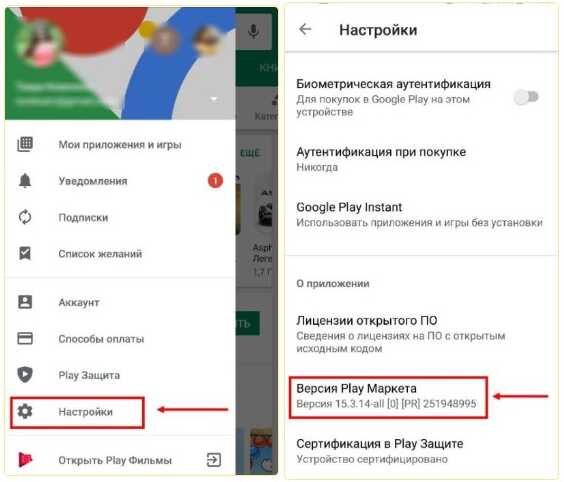
Проблема завантаження додатків може бути пов'язана з застарілою версією ринку Google Play
Очистіть дані кешу та відтворення ринку
Play Market під час роботи на кеш -пристрої - це тимчасові дані, необхідні для прискорення запуску магазину додатків. Але іноді ці файли викликають конфлікт з новими даними про час. Усунуто ручним очищенням даних про кеш та Google. Це зажадає:
- відкрити в "Налаштуваннях" список програм, встановлених на пристрої;
- Виберіть Google Play;
- Клацніть "Очистіть кеш та дані".
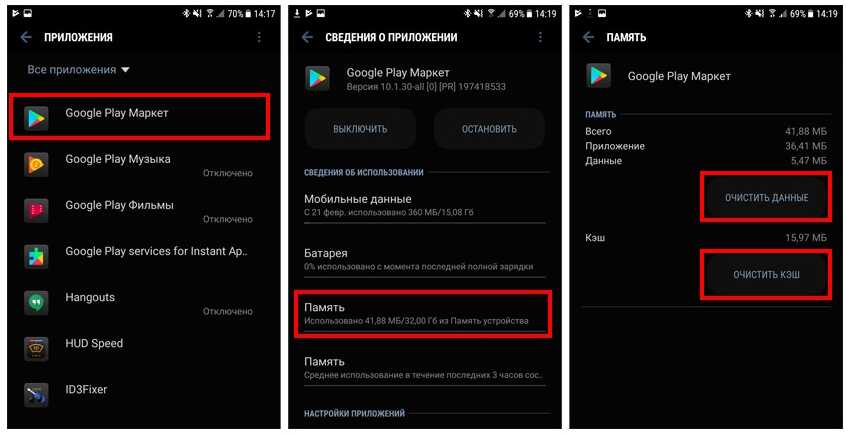
Після того, як йому також рекомендується перезапустити пристрій. У наступний раз, Play Market повинен буде ввести вхід та пароль з вашого облікового запису. Якщо програми не завантажуються після цього, то подібна процедура повинна здійснюватися за допомогою програми Google Services.
Грати Марк
Іноді проблему вирішується лише повним скиданням налаштувань ринку гри. Це виконується так:
- Перейти до властивостей програми Google Play (з "Налаштування");
- Виберіть "Очистіть все" та підтвердьте розряд даних.
Поряд з цим, обліковий запис Google виконується з усіх інших встановлених програм на смартфоні. Необхідно також врахувати, що при скиданнях даних Google Play він "перекидається" на оригінальну версію. Тобто, вам потрібно буде підключитися до Інтернету та чекати, коли сервіси Google встановлюють усі оновлення системи.
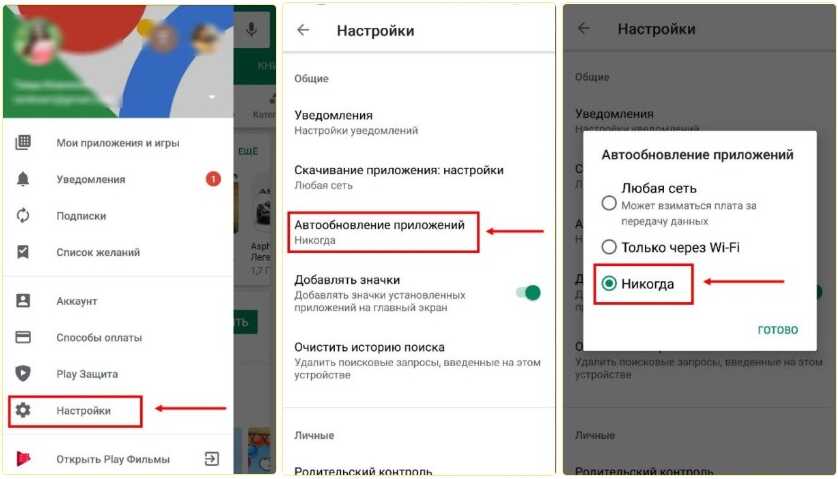
Іноді проблему завантаження додатків можна усунути шляхом вимкнення автоматичного залучення додатків
Видалення оновлень ринку Play
Навіть розробники з Google іноді можуть «отримати» та випустити неефективне оновлення для ігрового ринку (а магазин додатків оновлюється на задньому плані, це не може бути заборонено). Щоб відновити попередню версію Google Play, вам потрібно:
- Перейти на властивості ігрового ринку (з "налаштувань");
- Виберіть "Видалити оновлення".
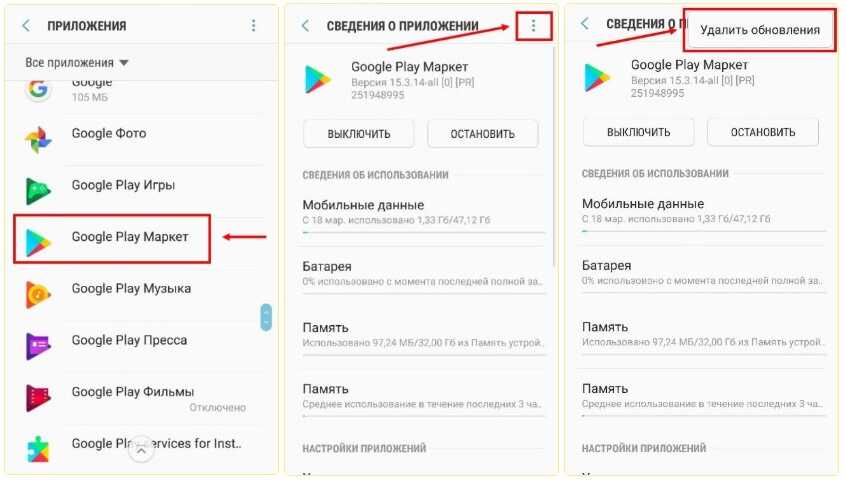
Після перезапуску пристрою, що слід робити взагалі після будь -яких маніпуляцій з ігровим ринком.
Перевстановити ігровий ринок
Гра на ринок може бути повністю перевстановлений лише на пристроях із користувальницькою прошивкою, яка має кореневе право. Решта системи системних додатків недоступна. Видалення Google Play виконується за допомогою диспетчерів третій сторонніх додатків (наприклад, коренеплавка). Природно, необхідна наявність кореневого права.
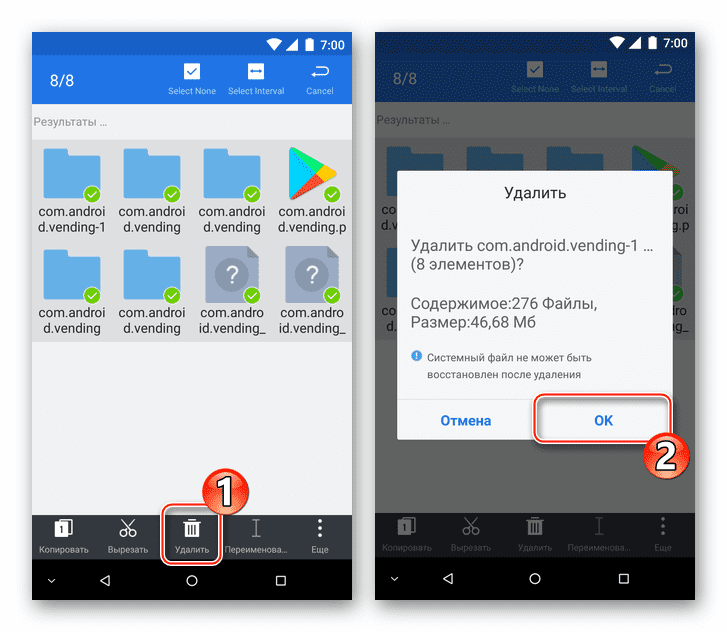
Google Play встановлюється або за допомогою файлу APK, або через Zip Archive прошивку з послугами GAAPS. Як саме потрібно діяти на певному пристрої, рекомендується уточнити на тематичних форумах, присвячених певному пристрою.
Увімкніть облікові записи Google та завантаження програм
Гра на ринку несправностей на телефоні може відбутися через примусові програми "заморожування" "облікові записи Google", а також вбудований диспетчер завантаження. Ви можете перевірити поточні параметри для цих програм у їх властивостях (де кеш також очищається).
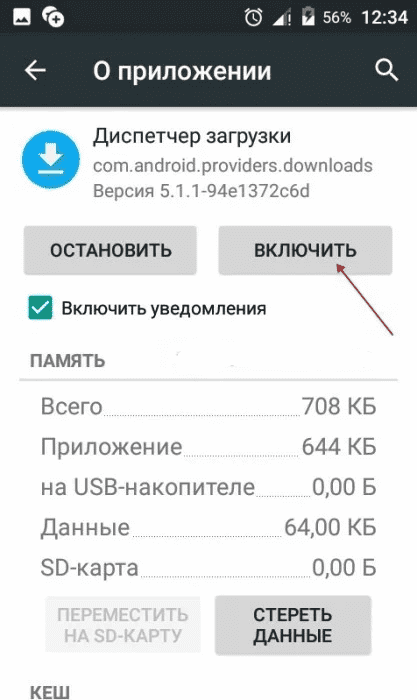
Залиште обліковий запис Google і введіть ще раз
Вихід та повторне введення в обліковий запис Google на пристрої з Android призводить до нового ключа ідентифікації користувача. Щоб вийти з профілю, вам потрібно:
- відкрити "налаштування";
- Перейдіть на вкладку "Рахунки та синхронізація";
- Виберіть "Google";
- Торкніться "більше";
- Виберіть "Видалити обліковий запис".
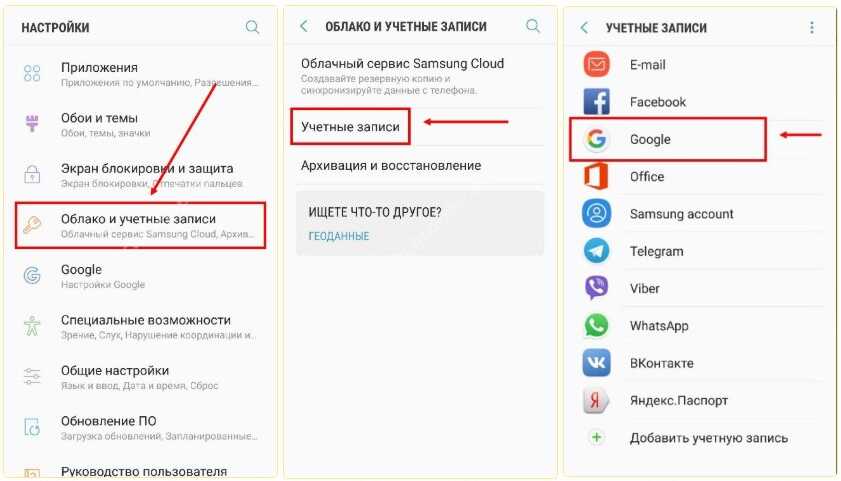
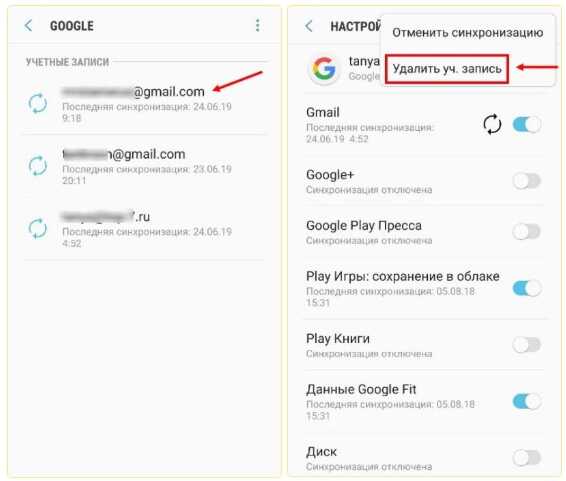
А потім перейдіть до свого профілю через відкриття Google Play. Без дозволу на ваш рахунок, Play Market не буде працювати!
Використовуйте з'єднання VPN
Цей варіант підходить у випадках, коли з якихось причин блокується сервери трафіку до Google, і магазин додатків повністю відмовляється запускати. Це не завжди робиться постачальником - доступ до зони домену Google може бути заборонений, наприклад, через застарілі сертифікати безпеки або неправильно встановлена дата на серверах провайдера.
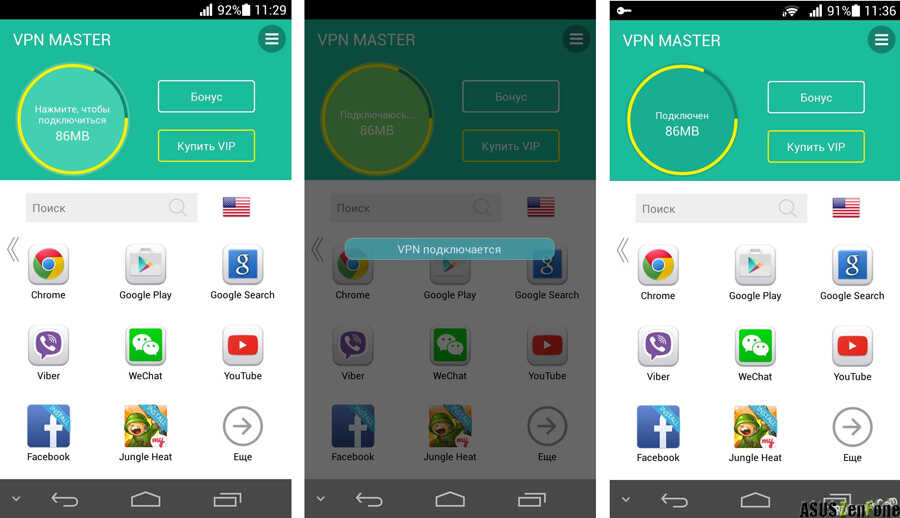
Скиньте до заводських налаштувань
Скидання до заводських налаштувань телефону слід робити лише в крайніх випадках, тобто якщо користувач взяв на себе всі вищезазначені поради, але ринок Play не почав завантажувати програми чи оновлення. Скидання пристрою таке:
- відкрити "налаштування";
- Перейдіть на вкладку "На телефоні";
- Відкрити точку "бронювання та скидання";
- Виберіть "Скиньте налаштування на фабрику".
Щоб підтвердити операцію, вам потрібно буде ввести код користувача (або графічний пароль).
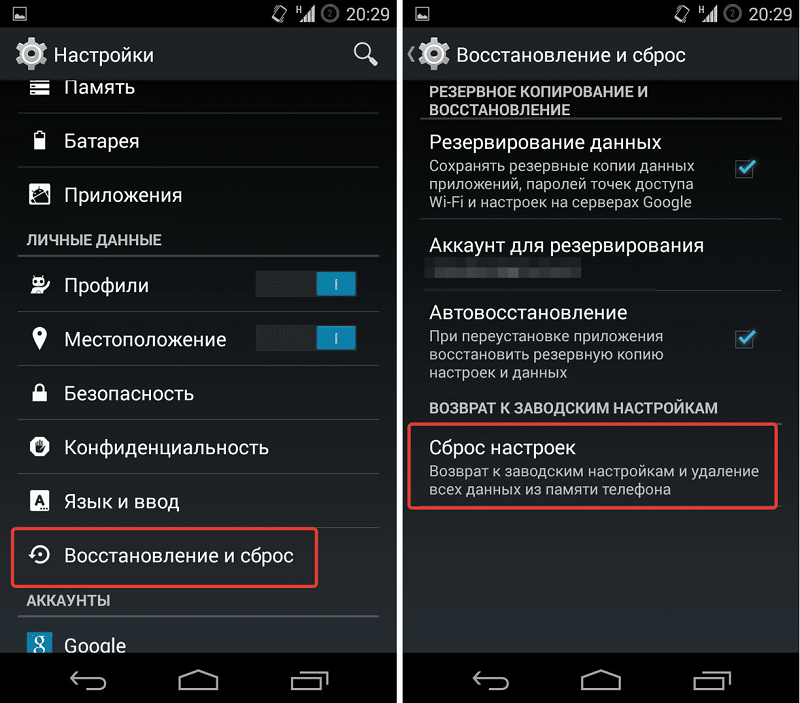
У більшості випадків Google Play не працює нормально через помилку кешу та тимчасову недоступність серверів Google. Відповідно, рекомендується очистити кеш, а потім просто зачекати 10-15 хвилин і повторити програму або завантажити ігри ще раз. І якщо ви також зіткнулися з такими несправністю на своїх пристроях Android, не забудьте розповісти про це в коментарях. Також вкажіть, як вам вдалося вирішити проблему.
- « Як очистити клавіатуру ноутбука чи комп'ютера
- Чому формат смартфонів Android і як це можна зробити »

